Os telefones celulares trazem a conveniência de acessar qualquer informação na palma da sua mão. Você pode usar os dados celulares dos telefones ou uma conexão Wi-Fi e, com alguns cliques, estar navegando na Web. A maioria das pessoas prefere usar os dados Wi-Fi , pois é uma alternativa mais barata e muitas vezes mais rápida, dependendo do seu provedor de serviços de Internet.
Enquanto estiver no Wi-Fi, você não espera que seu telefone consuma seu plano de dados celulares . Infelizmente, esse é apenas o caso; Uma análise cuidadosa revelará que seu telefone, independentemente do sistema operacional, ainda usa dados celulares, mesmo se você tiver uma conexão Wi-Fi funcionando. Leia enquanto analisamos por que esse fenômeno ocorre e o que você pode fazer para evitá -lo.
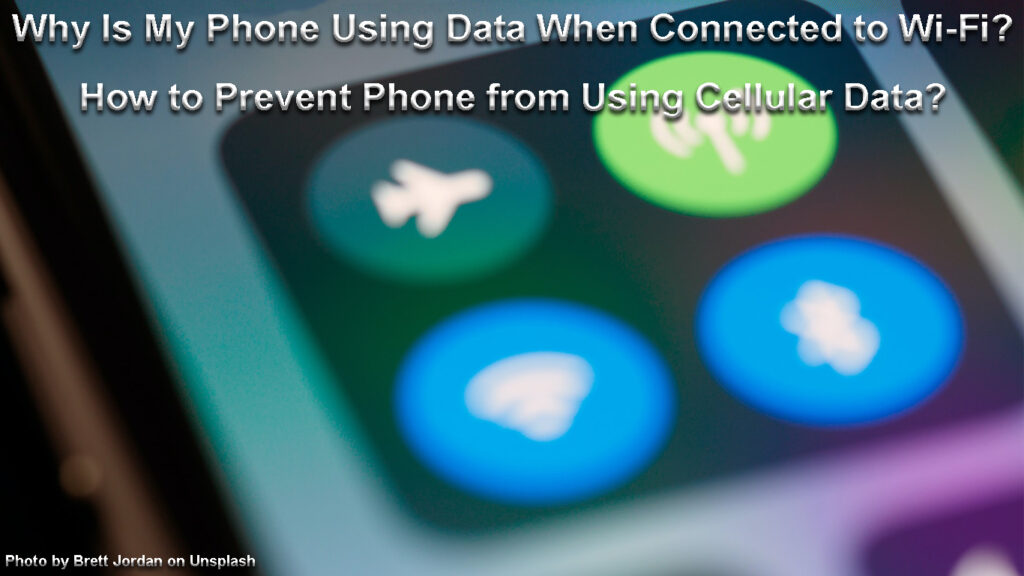
Por que meu telefone ainda está usando dados e estou no Wi-Fi?
Você pode perceber que suas cobranças de dados da sua operadora de rede são significativamente altas, mesmo que você raramente use dados celulares. Isso geralmente é resultado do recurso Wi-Fi Assist que garante uma experiência de navegação perfeita no seu dispositivo.
Quando ativo, o Wi-Fi Assist alterna automaticamente o telefone para usar dados celulares sempre que o sinal Wi-Fi é fraco ou não possui conexão com a Internet. O recurso funciona quando você possui dados Wi-Fi e celular ativados simultaneamente no seu dispositivo.
Outro motivo é que alguns aplicativos, como aplicativos bancários, estão programados para confiar em dados móveis, mesmo que haja uma conexão Wi-Fi . Esses aplicativos não consomem muitos dados; Portanto, é menos provável que eles afetem sua conta de dados tanto quanto o Wi-Fi Assist.
Portanto, os dois principais motivos pelos quais seu telefone ainda está usando dados enquanto ainda estão no Wi-Fi que seu sinal Wi-Fi é fraco/ não possui conexão com a Internet e as configurações no seu telefone.
Abaixo estão algumas medidas que podem ser tomadas pelos usuários do iPhone e do Android para garantir que seus telefones não consumam dados quando conectados ao Wi-Fi .
Como impedir que meu telefone use dados enquanto estiver no Wi-Fi
Desative o Wi-Fi Assist
O Android e o iOS têm o recurso Wi-Fi Assist, que é o principal culpado quando seu telefone usa dados quando ele deve estar usando o Wi-Fi. Isso é impulsionado pelo fato de que o Wi-Fi Assist está sempre ligado por padrão, e você deve desativá-lo manualmente.
Notavelmente, o recurso está programado para garantir que não desperdice seus dados com aspectos como:
- Ele não ativará os aplicativos em segundo plano e os fará começar a transmitir, baixar ou fazer upload. Ele só funcionará com o aplicativo em primeiro plano.
- Não será ativado quando você estiver em roaming de dados.
No entanto, apesar dessas modificações, o Wi-Fi Assist ainda levará a consumo significativo de dados se ativo, especialmente se você estiver transmitindo muitos dados pela Internet. Portanto, você pode desativar a assistência Wi-Fi seguindo as etapas abaixo.
No iPhone
- Abra o aplicativo de configurações.
- Vá para dados celulares/móveis e role para Wi-Fi Assist.
- Depois de localizar a configuração, toque no botão deslizante para desativar o recurso.
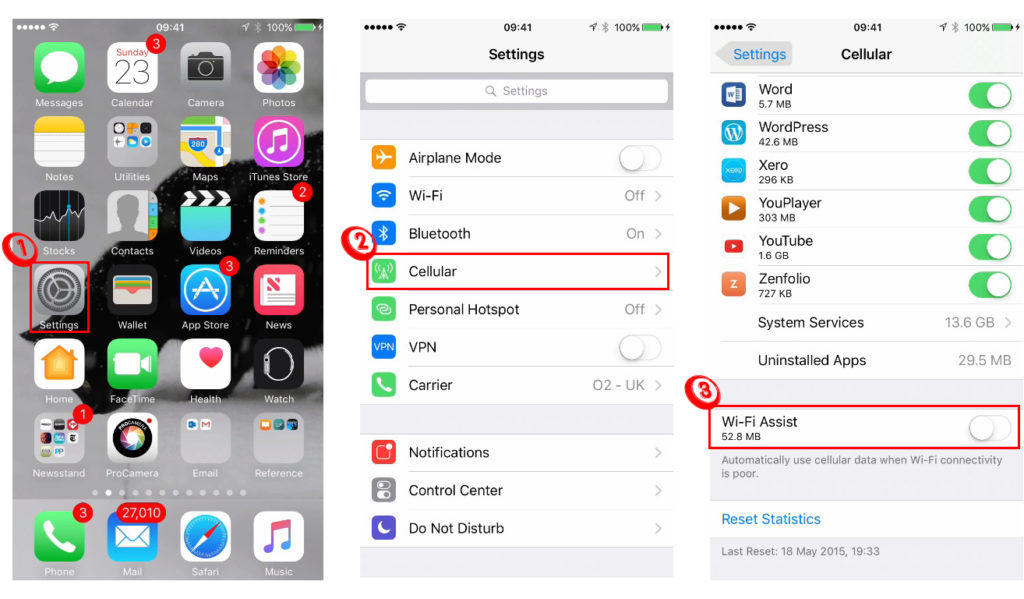
Quando você chegar à opção Wi-Fi Assist, você também notará que indica a quantidade de dados que o recurso consumiu. Considere isso uma estimativa aproximada para determinar se o recurso consome dados suficientes para serem desativados.
Como desativar o Wi-Fi Assist no iPhone
No Android
O Android tem sua versão do Wi-Fi Assist, que passa por nomes diferentes, mas o comum é alternar para os dados móveis automaticamente. Você pode desativar o recurso indo:
- Configurações então rede e internet.
- Em seguida, toque na opção Wi-Fi e, em seguida, preferências Wi-Fi.
- Toque no controle deslizante ao lado do Switch to Mobile Data, opção automaticamente para desativá -lo.
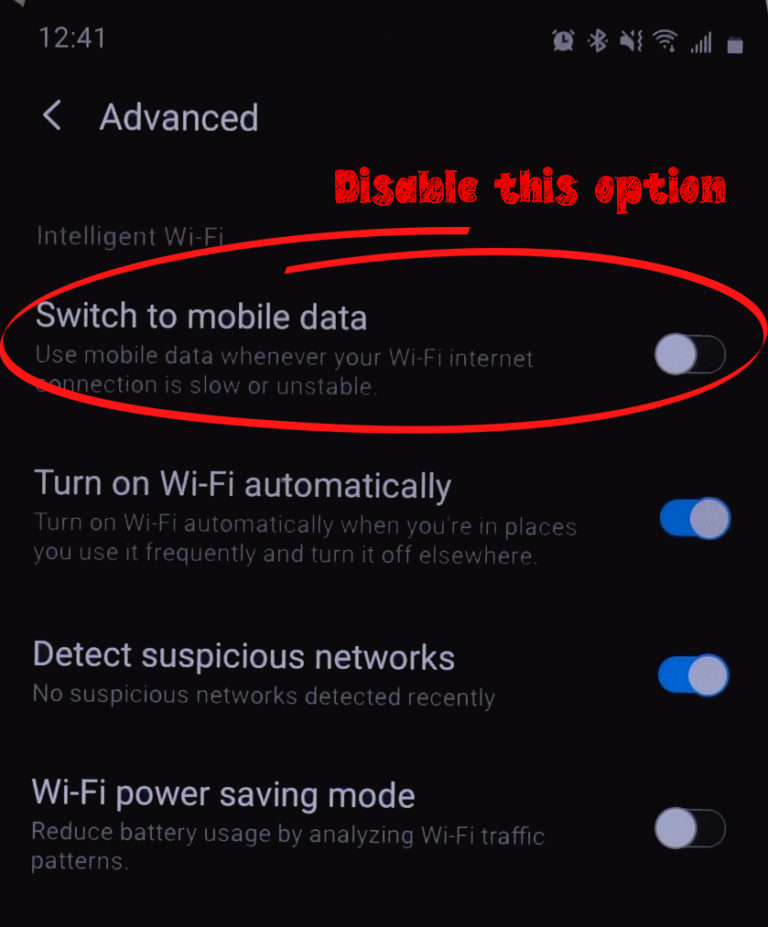
Os fabricantes de telefones Android têm layouts diferentes; Portanto, as etapas acima podem não funcionar para o seu telefone. Um procedimento diferente que você pode seguir em outros telefones Android, especialmente o Android 10 e antes, é;
- Abra as configurações e, em seguida, conexões> Wi-Fi.
- Toque no controle deslizante para ativar o Wi-Fi se estiver desligado.
- Toque nos três pontos na parte superior da tela e selecione Advanced.
- Por fim, toque no slider ao lado de mudar para dados móveis e desativar a configuração.
Como alternativa, abre as configurações e pesquise os termos que mudam para dados móveis, Wi-Fi ou Assistente de Wi-Fi.
Abra as configurações do desenvolvedor
Se você já ativou as configurações do desenvolvedor no seu Android, poderá definir o telefone sempre para ter seus dados celulares, mesmo se você estiver no Wi-Fi. A configuração também pode estar acesa sem o seu conhecimento; Portanto, a verificação não vai doer.
Para verificar se esse é o caso do seu telefone, primeiro ative as configurações do desenvolvedor se ainda não estiverem ativadas.
Para ativar as configurações do desenvolvedor, vá para Configurações> Sobre Telefone> Número de construção. Toque na opção de número de compilação continuamente sete vezes até que o telefone peça que você insira sua senha. Uma vez feito, ele o notificará que agora você é um desenvolvedor.
Como ativar as opções de desenvolvedor (Samsung Galaxy S20)
Agora você pode acessar as configurações do desenvolvedor indo para configurações> Configurações/opções ou configurações do desenvolvedor> Sistema> Opções do desenvolvedor.
Em seguida, role para a rede e toque no botão deslizante ao lado dos dados móveis sempre ativos.

Nota: Se o botão deslizante estiver cinza, o recurso estará desligado; Se for destacado, isso significa que a configuração está ligada.
Depois de desativar essa configuração, o telefone não manterá os dados móveis sempre que você estiver no Wi-Fi.
Desligue os dados móveis quando estiver no Wi-Fi
Outra opção para garantir que seu telefone não consuma dados móveis enquanto estiver no Wi-Fi, é desativar os dados celulares sempre que você estiver no Wi-Fi. Isso é útil se você quiser uma maneira mais rápida de resolver o problema sem desativar o Wi-Fi Assist.
Para desligar os dados no iOS, vá para Configurações> Celular e toque no botão deslizante ao lado dos dados celulares. Você saberá que a conexão de dados está desativada se o slide for cinza e não for destacado.

Você pode desativar dados celulares no Android através das configurações rápidas. Basta deslizar para baixo na tela inicial do Android Phones para revelar as configurações rápidas, deslizar novamente para revelar todas as configurações rápidas e tocar em dados móveis.

Você também pode ativar o modo de avião para evitar o consumo de dados celulares no seu telefone. Para fazer isso no iOS, abra o centro de controle deslizando para baixo do canto superior direito da tela inicial e toque no ícone do avião.
Você pode ativar o modo de avião no Android através das configurações rápidas e tocar no ícone do avião.

No entanto, saiba que, depois de ativar o modo de avião, você deve ativar o Wi-Fi para usar a conexão Wi-Fi. Além disso, o modo de avião cortará todos os serviços SIM, ou seja, chamadas e SMS.
Aproxime -se do roteador
Além disso, considere se aproximar do roteador para evitar interrupções de sinal que resultem em quedas Wi-Fi intermitentes . Se você se aproximar do roteador, o telefone receberá um sinal Wi-Fi mais forte , reduzindo assim as chances de assistir Wi-Fi iniciar o uso de dados móveis.
Se você notar que o roteador não possui uma conexão com a Internet , verifique se há interrupções no site do seu fornecedor ou nas páginas de mídia social. Você também pode tentar reiniciar o roteador e, se isso não funcionar, entre em contato com seu provedor para obter mais assistência.
Se você ainda deseja usar o recurso Wi-Fi Assist, poderá implementar várias configurações para o seu dispositivo Android ou iOS, que ajudarão a restringir a quantidade de dados que o telefone consome.
Conclusão
Principalmente quando o seu telefone usa dados móveis enquanto ainda está conectado ao Wi-Fi, é porque você tem um sinal Wi-Fi ruim . O primeiro passo deve ser verificar se o seu roteador funciona corretamente e, se o problema persistir, desative o Wi-Fi Assist.
Além disso, tente as outras sugestões detalhadas acima para reduzir o consumo de dados celulares no seu telefone enquanto estiver no Wi-Fi. Se o seu telefone ainda consumir muitos dados depois de experimentar os procedimentos acima, entre em contato com o provedor de serviços de celular e revise os dados dos dados. Eles podem estar erroneamente sobrecarregando -o por causa de um problema na extremidade deles.
